Auteur:
Monica Porter
Denlaod Vun Der Kreatioun:
14 Mäerz 2021
Update Datum:
27 Juni 2024
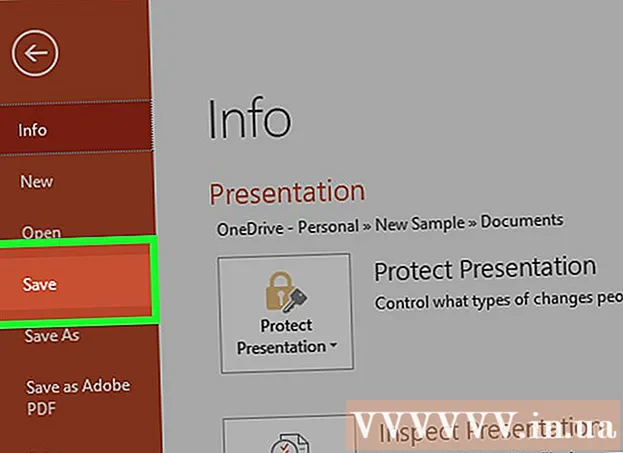
Inhalt
Haut WikiHow léiert Iech wéi Dir d'Gréisst vun Ärer PowerPoint Presentatiounsdatei reduzéiere kënnt andeems Dir d'Bild vun der Datei kompriméiert wann Dir e Windows oder Mac Computer benotzt, oder andeems Dir Editing Daten op engem Windows Computer botzt. Momentan gëtt et keng Optioun fir Editing Date fir PowerPoint Presentatiounen op engem Mac ze läschen.
Schrëtt
Method 1 vun 3: Kompriméiert Biller op Windows Computeren
Duebelklick op e Bild. Formatkaart Formatéieren uewen op der PowerPoint-Fënster erscheint.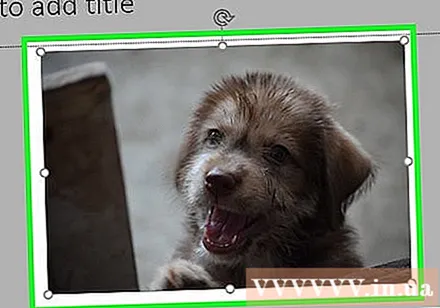
- Wann Är PowerPoint Datei nach net op ass, musst Dir fir d'éischt zweemol op d'Datei klickt fir se opzemaachen.
- Et ass egal wéi e Bild Dir duebelklickt, well se all an engem separaten Tab opmaachen.

Klickt Biller kompriméieren (Bildkompriméierung). Dës Optioun ass just ënner der Kaart Iwwergäng. Eng Fënster kënnt op.
Maacht d'Këscht aus "Fannt nëmmen op dës Foto un" (Nëmme fir dëst Bild uwendbar). Dëst ass déi éischt Optioun, uewen an der Compress Pictures Fënster. Desaktivéiere vun dëser Optioun garantéiert datt all Biller an der Diashow kompriméiert sinn.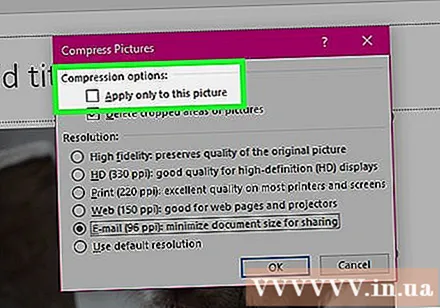
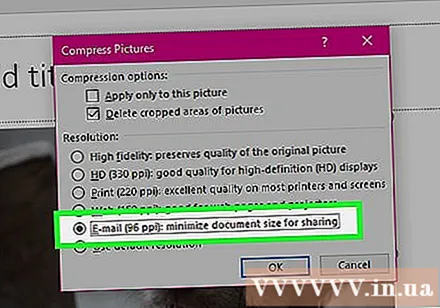
Klickt op eng Optioun E-Mail (96 ppi) um Buedem vun der Compress Pictures Fënster.
Klickt ok. D'Kompressiouns-Astellunge ginn op all Biller an Ärer PowerPoint-Datei applizéiert, sou datt d'Gesamtgréisst vun der Datei reduzéiert gëtt. Annonce
Method 2 vun 3: Kompriméiert Biller op Mac

Klickt op d'Aktioun Datei ass lénks vun der Menübar uewen um Écran.- Wann Är PowerPoint Datei nach net op ass, musst Dir fir d'éischt zweemol op d'Datei klickt fir se opzemaachen.
Klickt Reduzéieren Dateigréisst (Reduzéieren Dateigréisst). Dës Optioun ass um Enn vum Dropdown-Menü.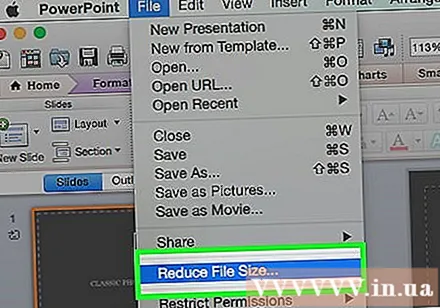
Klickt Bildqualitéit (Bildqualitéit). En anere Dropdown-Menü erscheint.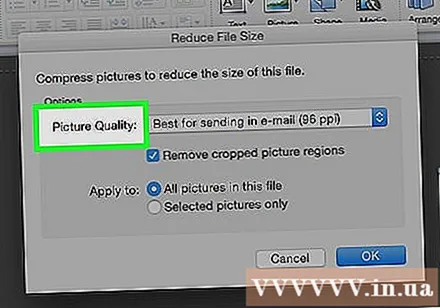
Klickt Bescht fir eng E-Mail ze schécken (Gëeegent fir E-Mail ze schécken). Dës Optioun reduzéiert d'Qualitéit vun alle Biller an der PowerPoint Datei op 96 ppi, wat normalerweis manner ass wéi déi meescht Standardbildopléisung.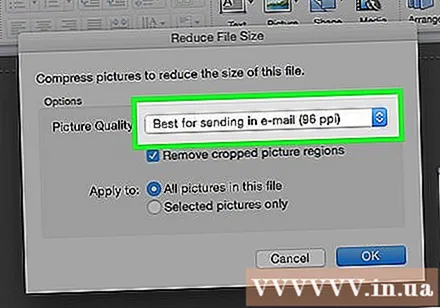
Kuckt d'Këscht Läscht geschnidde Beräicher aus de Biller (Läscht d'Cropgebitt vum Bild). Dëst garantéiert datt all net benotzte Daten aus der Diashow erausgeholl ginn.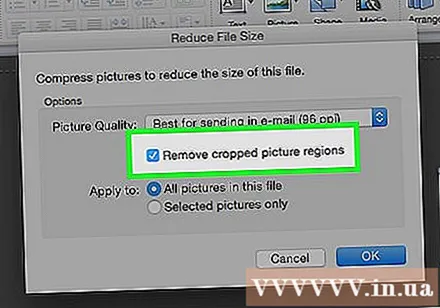
Kuckt d'Këscht All Biller an dësem Dossier (All Biller an dësem Fichier). Dës Optioun wäert Är Ännerungen op all Bild an der Diashow uwenden.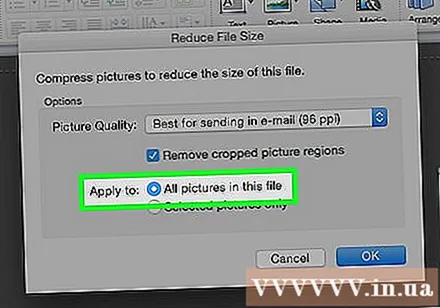
Klickt ok. Är PowerPoint Dateigréisst gëtt drastesch reduzéiert. Annonce
Methode 3 vun 3: Läschen Editing Daten op Windows Computer
Klickt op d'Kaart Datei ass op der linker Säit vun der Topoptiounsreihe vun der PowerPoint Fënster.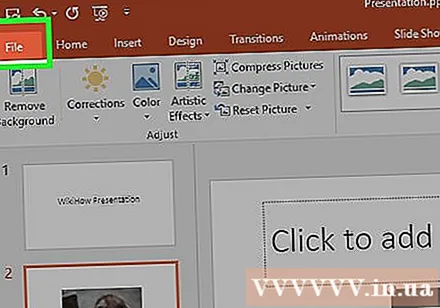
- Wann Är PowerPoint Datei nach net op ass, musst Dir fir d'éischt zweemol op d'Datei klickt fir se opzemaachen.
Klickt op d'Kaart Optiounen (Optional) ass am ënneschten Deel vun der Dropdown Lëscht op der linker Säit vun der Fënster.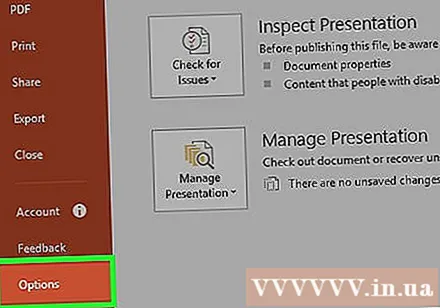
Klickt Fortgeschratt (Fortgeschratt). Dës Aktioun läit no am Zentrum vun der lénkser Kolonn vun Optiounen.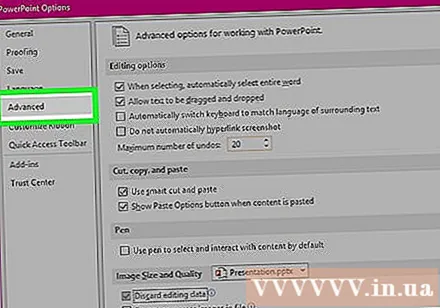
Kuckt d'Këscht Verweigert d'Daten änneren (Eliminéiert Editéierungsdaten). Dës Optioun ass just ënner der "Bildgréisst a Qualitéit" op der Halschent vun der Fënster. Iwwerflësseg Informatioun vun Ärer PowerPoint Presentatioun gëtt verworf.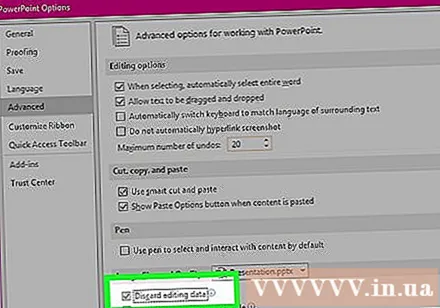
Klickt op de Knäppchen ok ënnen an der Fënster.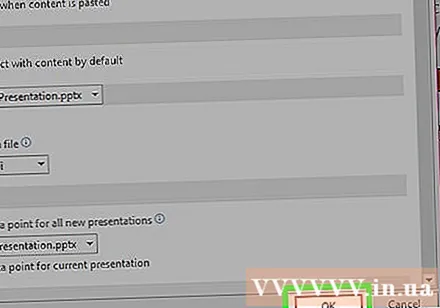
Klickt op de Quadrat "Späicheren" Ikon, an der ieweschter lénkser Ecke vum Écran. Är Ännerunge gi gespäichert an d'Astellung "verworf Editing Daten" gëtt op d'Slide Show applizéiert, wat zu enger ëmfaassender Reduktioun vun der Dateigréisst resultéiert. Annonce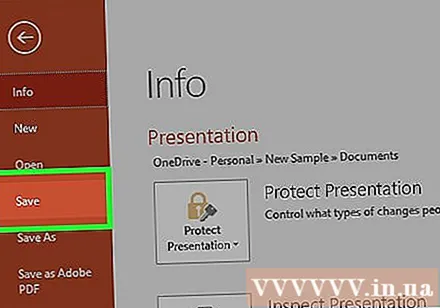
Berodung
- Benotzt eng JPEG Bilddatei anstatt aner Bildformater hëlleft d'Gesamtgréisst vun der Diashow erofzesetzen.
- Wann Dir eng Presentatioun formatéiert, benotzt Dir e minimale Standardhintergrundbild am Rutsch Är Datei méi kleng wéi d'Eroplueden vun engem detailléierte Backgroundbild.
- Wann Dir d'PowerPoint-Datei net kleng genuch maache kënnt fir se per E-Mail ze schécken, kënnt Dir d'Datei an e Cloud Service (wéi Google Drive) eroplueden an e mat engem Link op d'Datei mailen. Den Empfänger kann d'Datei vum Google Drive eroflueden.
Opgepasst
- D'Reduzéiere vun der Bildqualitéit verursaacht eng dramatesch Ännerung vun der Gesamtqualitéit vun Ärer PowerPoint Presentatioun.



